 しみたく
しみたくこんにちは!しみたくです。
今日は音量調整のカスタマイズ方法をご紹介します!
スマートフォンで音楽や動画再生をする機会って多いと思います。
本日は、そんなスマートフォンでの音楽や動画再生などの場面で大活躍するGalaxy純正アプリ『SoundAssistant』をご紹介したいと思います。
Galaxyの音量を細かくカスタマイズ『SoundAssistant』とは
Galaxy純正アプリ『SoundAssistant』とは簡単に言うと、Galaxyの音に関する機能を細かくカスタマイズできるようにしてくれるGalaxy専用のアプリです。
ちなみに『SoundAssistant』はGalaxy純正カスタマイズである『Good Lock』の1機能でもあります。
『SoundAssistant』でできることは主に次のような内容です。
- 音量の段階の変更(1から10段階)
- アプリごとの音量カスタマイズ
- シナリオ作成(時間帯応じたサウンド設定の自動カスタマイズ)
- デュアルサプリサウンド(2つのアプリでの同時再生)
- アプリサウンドの出力デバイス変更(特定のアプリのみ別のオーディオデバイスで再生)
- その他(モノラル再生、左右のバランス変更など)
個人的に嬉しいのが、音量の段階を細かく設定できる機能やアプリごとに音量をカスタマイズできる機能です
Galaxyは標準で10段階の音量を設定できますが、10段階だと大雑把すぎる場面があり、もう少し細かく調整したい場面が多くなりがちです。
『SoundAssistant』を使うことで自分の好みにあった音量調整が可能となります。
『SoundAssistant』のインストール方法
それでは『SoundAssistant』をインストールしましょう。
『SoundAssistant』はGoogleストアからインストールが可能です。
他の「Goodlock」と同様に「NiceLock Downloader Companion」からapkファイル経由で直接ダウンロードすることも可能ですが、GooglePlayストア経由が一番簡単なのでPlayストアでダウンロードしましょう。
Playストア経由でダウンロードしても、「Nicelock」アプリ上でインストール済みと認識されます

『SoundAssistant』の使い方、設定方法
『SoundAssistant』のインストールが完了したら、設定をしていきましょう。
『SoundAssistant』は普通のアプリと同じくアプリ一覧に表示されるので、こちらをタップしてアプリを起動します。
音量の段階のカスタマイズ
Galaxyは音量の段階は10段階でしか選択することができませんが、『SoundAssistant』を使うことで、最大で100段階まで音量を細かく調整することができるようになります。
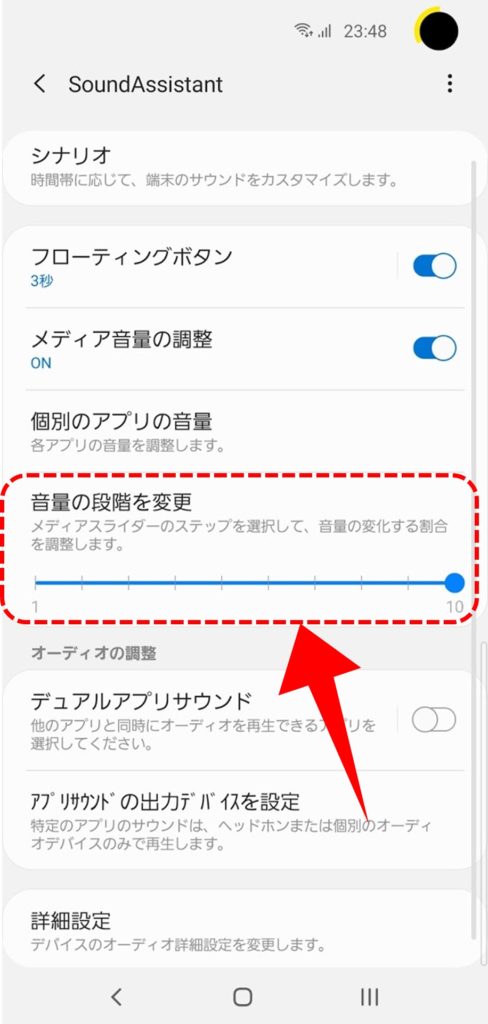
『音量の段階を変更』のスライダーで段階を調整します。
10がデフォルトの設定で、一番細かい1に設定すると音量を100段階で調整することができます。
個人的には標準の半分の間隔で調整ができる”5”をおすすめします。
アプリごとの音量カスタマイズ
『SoundAssistant』ならではの機能としてアプリごとの音量のカスタマイズができます。
『SoundAssistant』をインストールした状態で、音楽を再生して音量を変更すると、フローティングボタンが表示されます。
こちらをタップすると、端末のメディア音量の設定とその下に『アプリの音量』という項目が表示され、そのアプリだけの音量のカスタマイズができます。
アプリの音量を100%に設定していると、端末の音量とアプリの音量が同じ音量になるため、アプリの音量を端末の音量に対してどれだけ小さくするかを設定する形になります。
最大音量は端末の音量に依存します。
端末の音量よりアプリ個別の音量を大きくすることはできません。
シナリオを作成して自動で音量設定を変更する
『SoundAssistant』のシナリオ機能では、自宅や勤務先、就寝などシーンに応じた音の設定ができます。
開始時間と終了時間、繰り返しの曜日などの設定ができます。勤務先設定などは平日のみ有効にするような設定ができます。
実行内容でバイブモードもしくは消音モードに設定するか選ぶことができます。
2つのアプリでの同時再生するデュアルサプリサウンド
通常、1つのアプリで音楽を再生しているときには、別のアプリで音楽を再生するともとのアプリの音楽は中断されてしまいます。
『デュアルアプリサウンド』を設定すると、同時に2つのアプリで音楽を再生することができます。
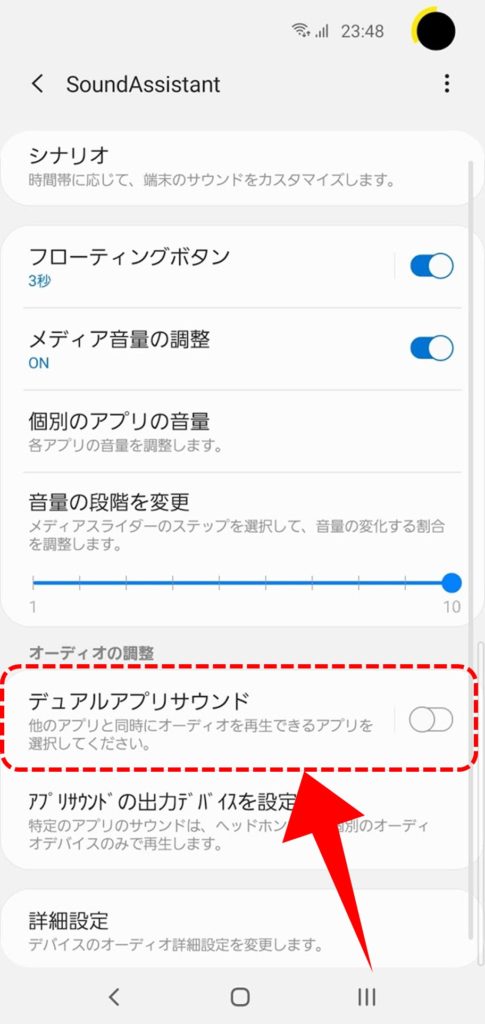
『デュアルアプリサウンド』にチェックを入れ、同時に再生したい音楽アプリの片方を選ぶことで2つのアプリで同時に音楽を再生することができるようになります。
一部のアプリのサウンドだけ別の出力デバイスへ変更
通常、Bluetoothイヤホンにつないでいるときには、動画や音楽、SNSなど全ての音がBluetoothイヤホンでの出力となってしまいます。
『SoundAssistant』を使えば、イヤホンをつないでいながら、特定のアプリだけ本体のスピーカーや特定の別のサウンドデバイスで出力するような使い方ができるようになります。
『アプリサウンドの出力デバイスを設定』から別のデバイスで出力したいサプリとサウンドデバイスを選択すると、そのアプリだけ、Bluetoothイヤホンにつないでいる状態でも、選択したサウンドデバイスから出力されるようになります。
スピーカーにつないでるときに、Youtubeの動画などを再生するときに動画の音量は端末で再生させるような使い方ができて非常に便利な機能です。
Galaxyの音量を細かくカスタマイズ『SoundAssistant』 まとめ
Galaxyの音をカスタマイズする『SoundAssistant』をご紹介しました。
音量段階の細かい変更やアプリごとのカスタマイズなど純正ならではのかゆいところに手が届くカスタマイズアプリとなっており、Galaxyを使っているならぜひ入れておきたいアプリです。
『SoundAssistant』で快適なGalaxyライフを楽しみましょう!
最後までご愛読ありがとうございました。
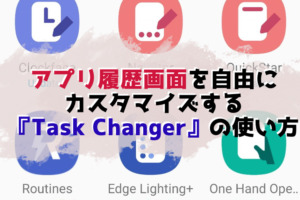
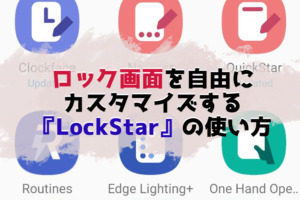






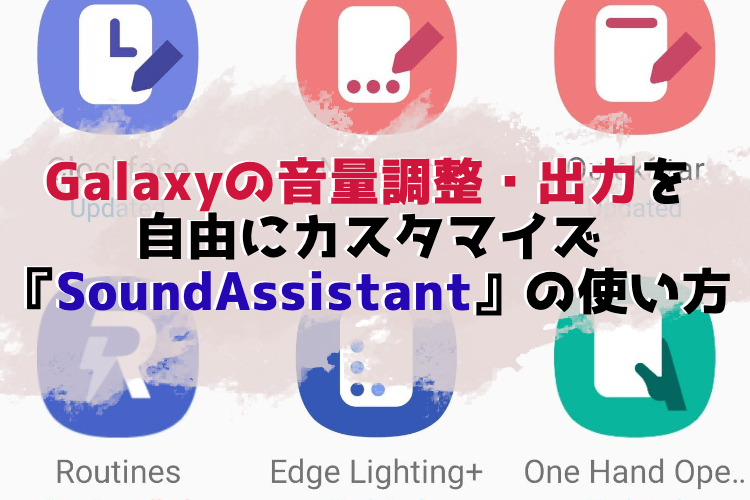

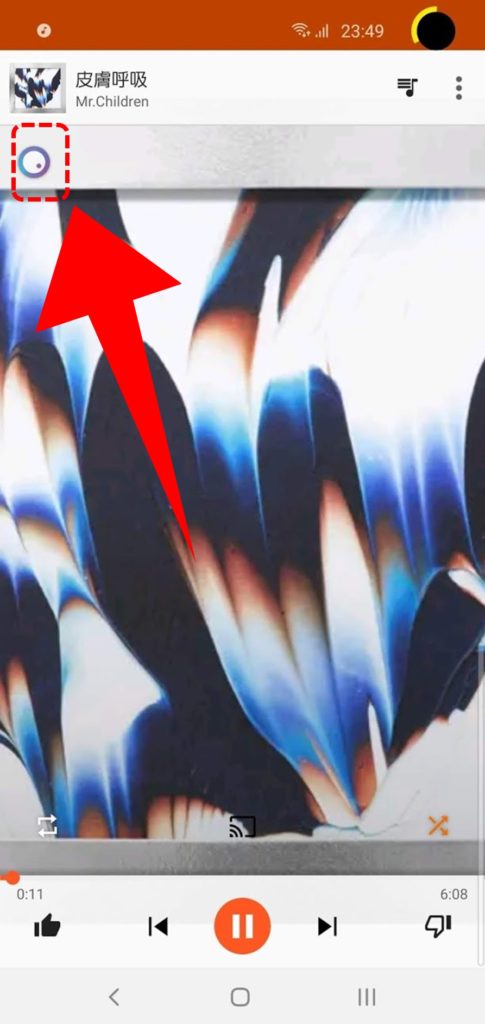
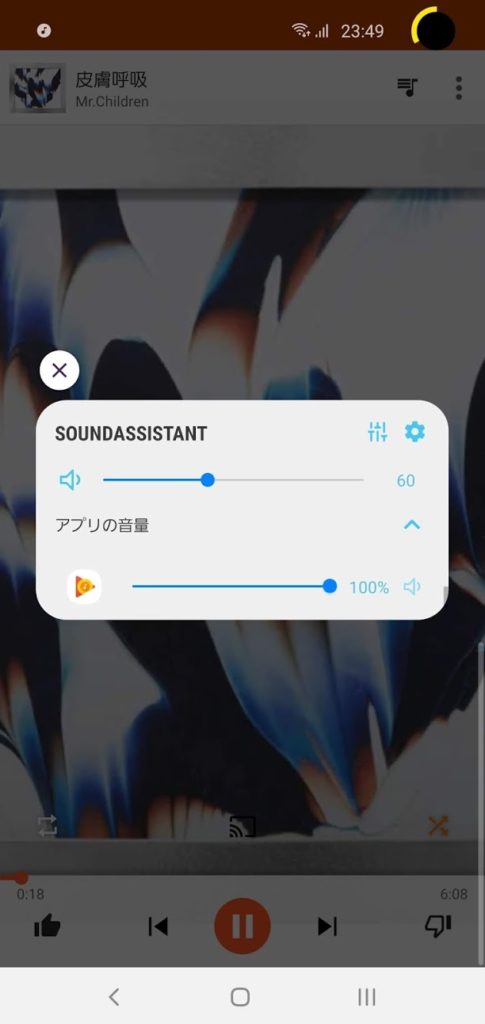
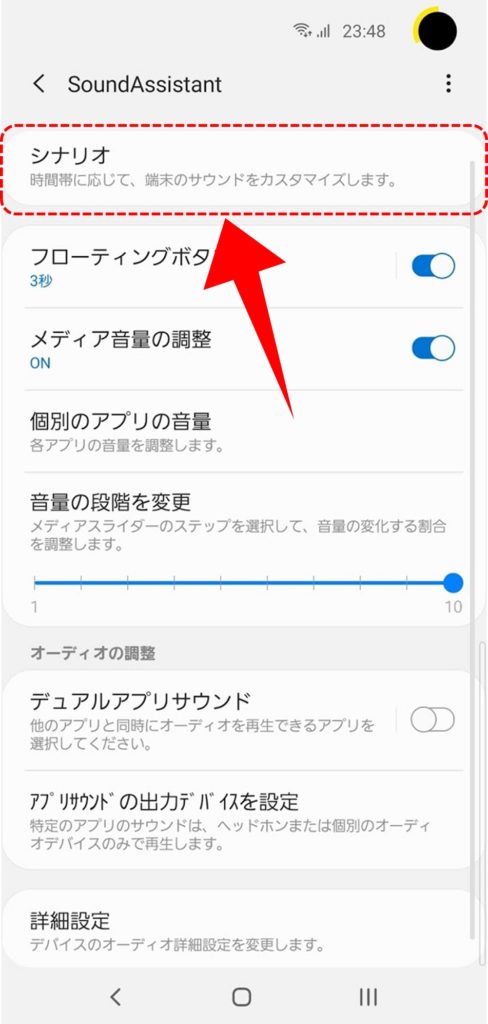

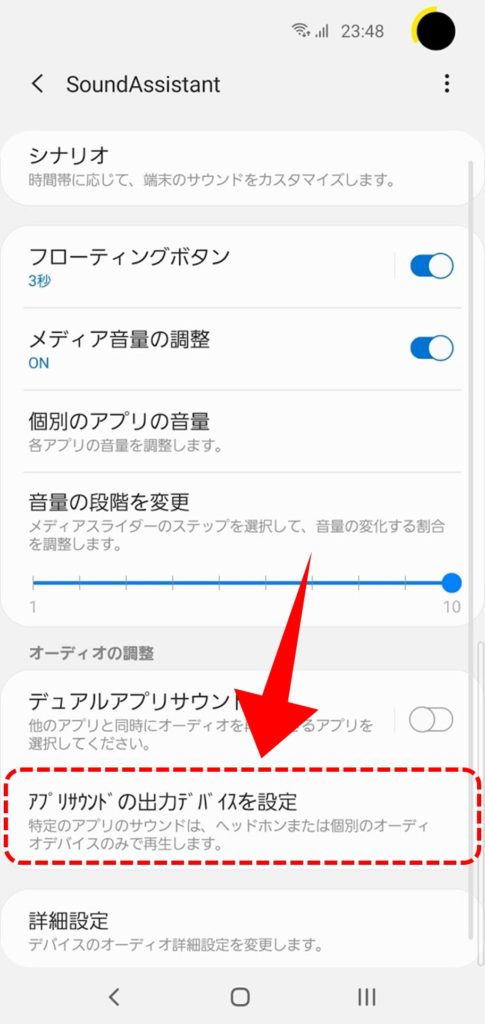
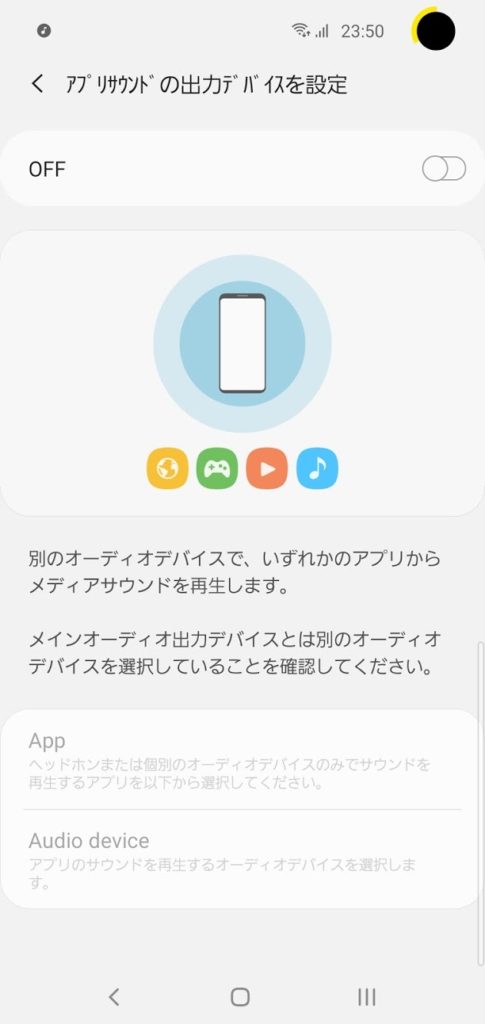
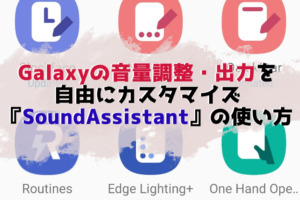
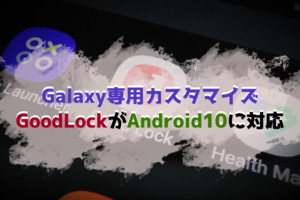

コメント